意外就是發生在意料之外的時候,如果隨身必備的 iPhone 手機也能成為救命工具,它也是功德無量呀~XD 這篇文章內容,希望大家不需要使用到它,但不怕一萬就怕萬一,還是快點把 iPhone 裡的 SOS 緊急功能學起來,如果家中有長輩的,也記得幫他先設定好。
如何撥打 SOS 緊急語音通話
🆘 按住 iPhone 上的兩個按鈕
- 同時按住側邊按鈕和任一音量按鈕,直到 SOS 滑桿出現
- 將「 SOS 緊急服務」 向右滑過去

🆘 連按五下快速呼叫 SOS
連按電源鍵 5 下就會自動撥打 SOS 緊急語音通話。

如果你的 iPhone 手機連按 5 次沒有反應,可以從這邊設定開啟。
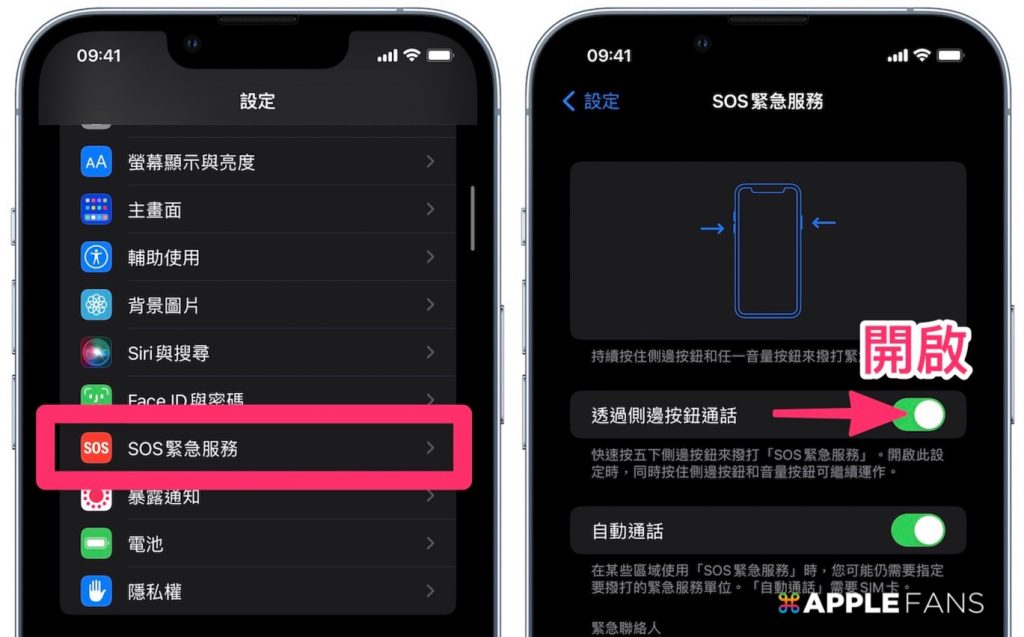
🆘 直接呼叫 Siri
最簡單的方式,你可以直接呼喊「 Hey~Siri 幫我報警」,並跟他說要「撥打110」或「撥打119」,手機就會在 5 秒後撥出電話。
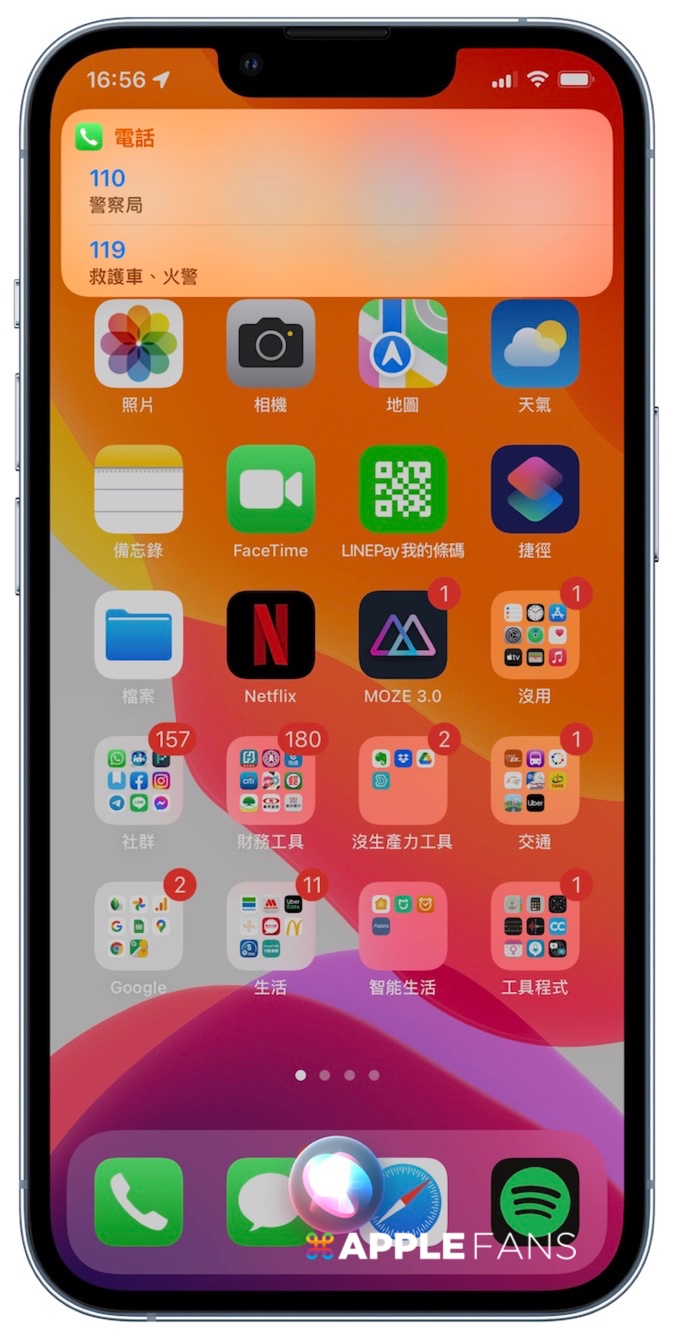
🆘 設定「緊急聯絡人」自動通知聯絡人
講完緊急電話後,如果你有設定緊急聯絡人,iPhone 就會自動通知他們,並且將你目前的位置傳送給他們。意外總是無法掌握與控制,這也可以減少你花時間和心力去找聯絡人,而且你應該也要幫家中長輩們設定好緊急聯絡人。
如何新增緊急聯絡人?
Step 1: 「健康」App > 選擇「個人檔案圖片」 > 選擇「醫療卡」
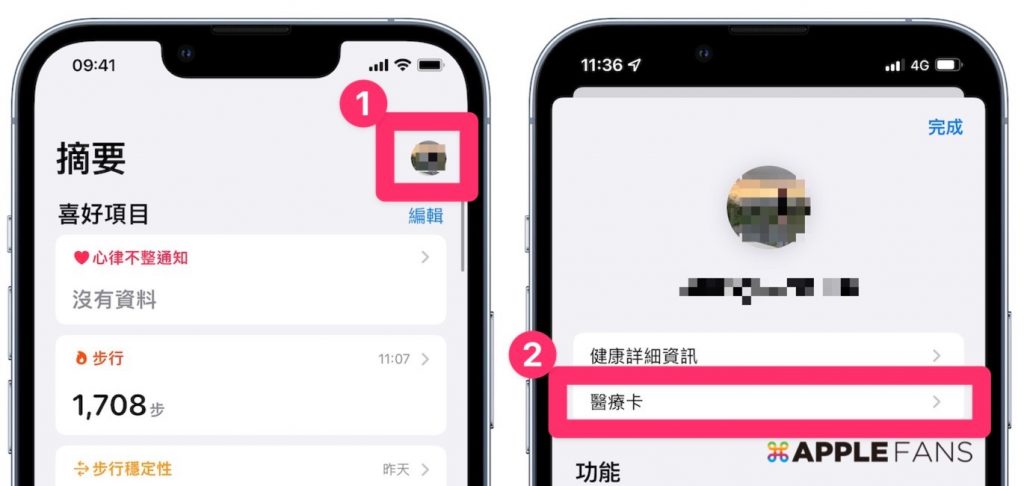
Step 2: 新增「緊急聯絡人」> 並開啟「緊急情況時取用」> 完成
你只能設定親朋好友為緊急聯絡人,無法將緊急服務單位設為 SOS 聯絡人。
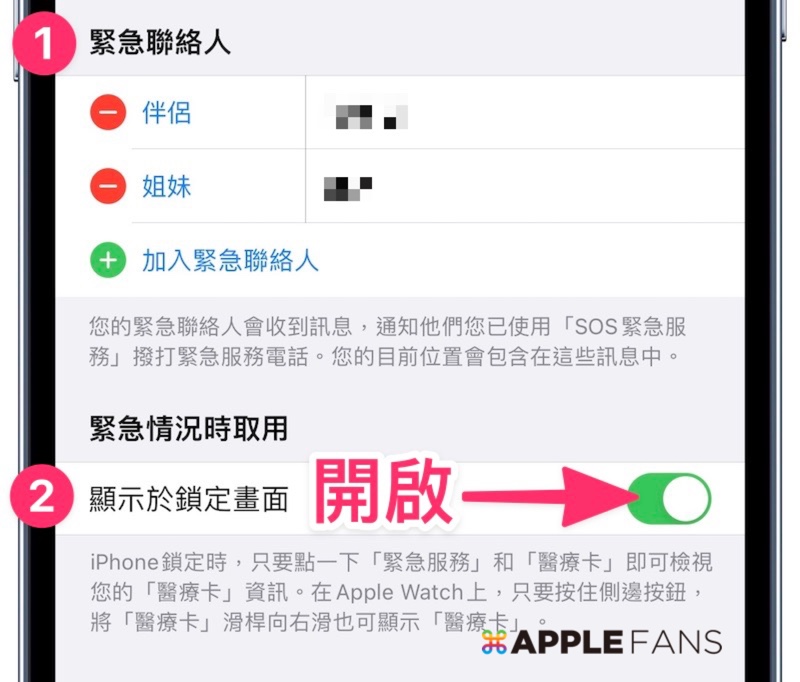
🆘 設定「醫療卡」供第一線救護人員了解身體狀況
同樣在「醫療卡」裡面,除了可以設定緊急聯絡人之外,你可以把自己的健康資料填寫進去,例如你對什麼東西會過敏,或者正在服用什麼藥物。這有助於當自己意識不清晰時,第一線救護人員可透過醫療卡先知道你的健康狀況,以增加急救速度。
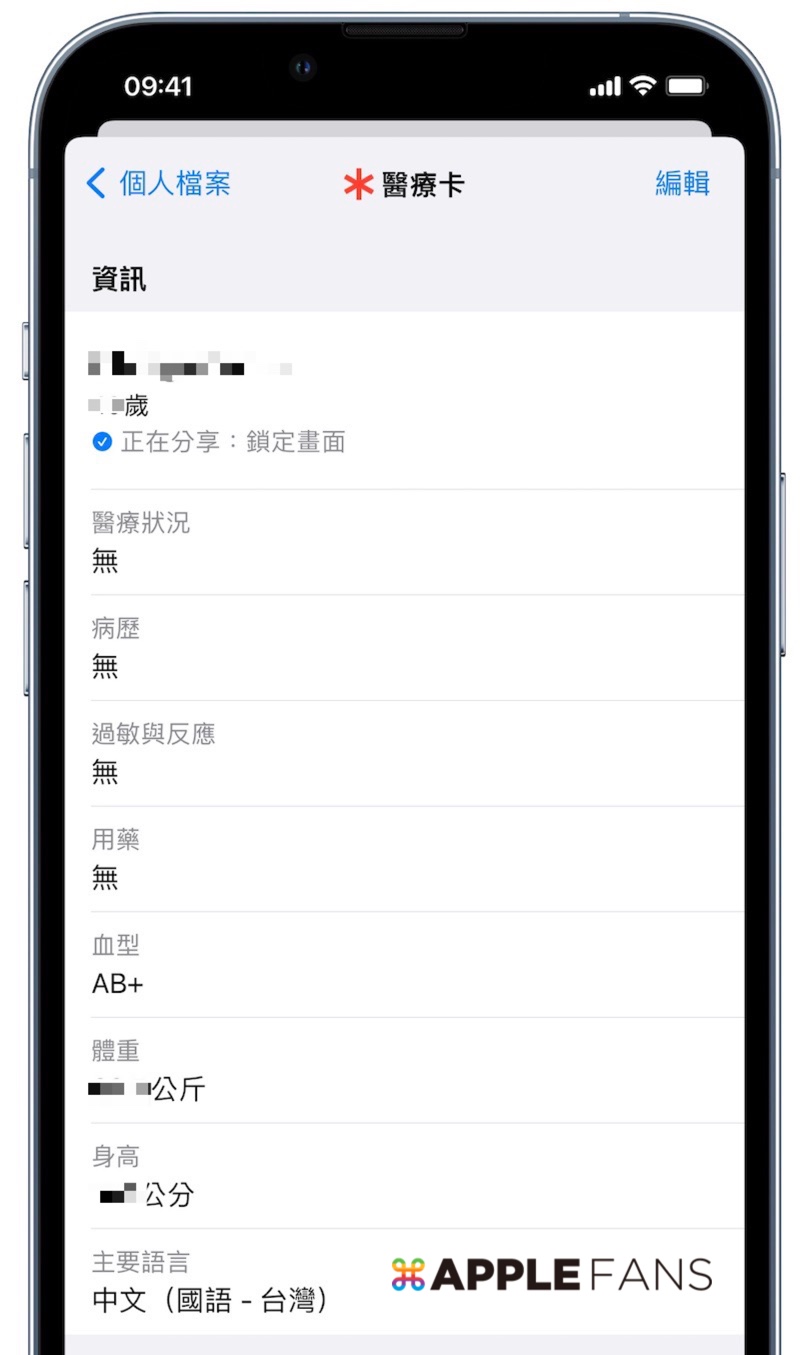
影音教學
你成功了嗎?
成功的話,請記得幫 APPLEFANS 蘋果迷分享此篇教學文章,您的分享才會是我們繼續創作的動力,謝謝各位~
如果想得到更多 iPhone、Mac 教學,請追蹤蘋果迷粉絲團以掌握最新訊息,並且訂閱我們 YouTube 頻道,取得直播第一時間通知,或者加入蘋果迷社團跟大家分享自己的心得和疑難雜症哦~
如果想要聊天,也可以加入我們的 LINE 聊天群找我們。








